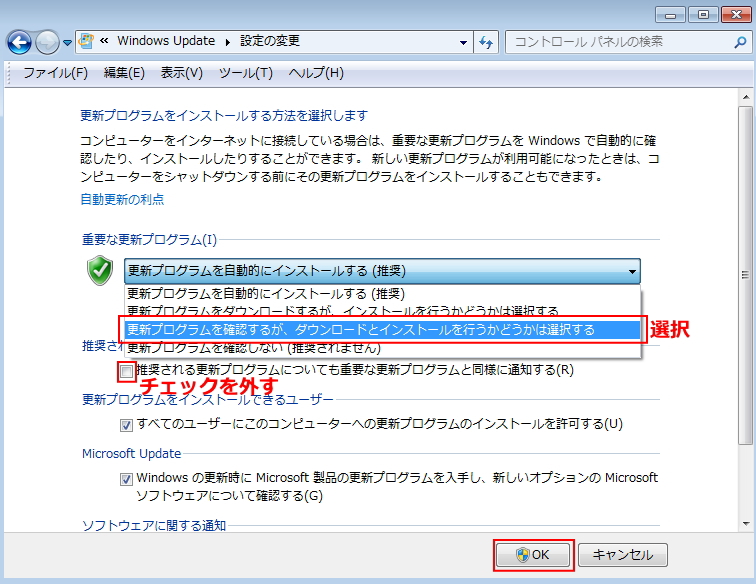Windows10への更新を止める方法
Windows7と8.1のユーザーは、2015年夏以降、画面右下の通知領域に[Windows10を入手する]という[Windowsロゴ]アイコンが表示されるようになりました。このアイコンは、Windows10へのアップグレードを促すアイコンで、頻繁にアップグレードを促すメッセージが表示されます。
Windows10へのアップグレードを希望するユーザーは、このアイコンをクリックすることで、2016年7月28日までなら無料でアップグレードすることができます。
しかし、Windows7/8.1のまま使い続けたいユーザーも多いと思います。このようなユーザーにとって、頻繁にアップグレードを促すメッセージが表示されるのはとても迷惑です。
[Windows10を入手する]アイコンを非表示にする方法
[Windows10を入手する]アイコンを非表示にするには、下記の設定を行います。
- [コントロールパネル]→[プログラムのアンインストール]をクリックします。
- 画面左側のメニューから[インストールされた更新プログラムを表示]をクリックします。
- 画面右上の検索ボックスに「KB3035583」と入力します。
- [Microsoft Windows(KB3035583)]の更新プログラムが検索候補として表示されます。
- [Microsoft Windows(KB3035583)]選択後、[アンインストール]をクリックします。
- [Windows10を入手する]アイコンが非表示になります。
![[Windows10を入手する]アイコンを非表示にする方法 [Windows10を入手する]アイコンを非表示にする方法](swfu/d/kb3035583_1.jpg)
自動インストールの対象から除外する方法
[Windows10を入手する]アイコンが非表示にしただけでは、再び更新プログラムが自動的にインストールされ、[Windows10を入手する]アイコンが表示されるようになってしまいます。
再びインストールされないようにするには、下記の設定を行います。
- [コントロールパネル]→[システムとセキュリティ]をクリックします。
- [更新プログラムの確認]をクリックします。
- [x個の重要な更新プログラムが利用可能です。]と表示されます。
- この部分をクリックし、インストールされる更新プログラムの一覧を表示します。
- 「KB3035583」の文字が含まれた更新プログラム上で右クリックします。
- [更新プログラムの非表示]を選択します。
- 自動インストールの対象から除外できます。
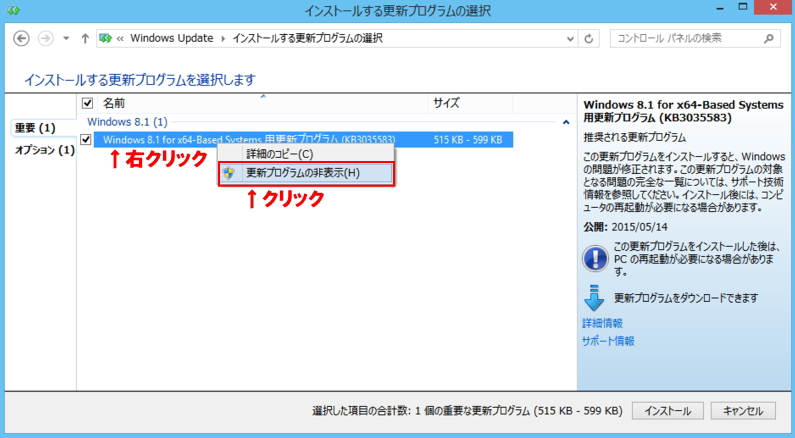
Windows Updateの設定を変更する方法
Windows Updateの設定を変更することでWindows10への更新を抑止することもできます。
- [コントロールパネル]→[システムとセキュリティ]→[Windows Update]をクリックします。
- 画面左側のメニューから[設定の変更]を選択します。
- 重要な更新プログラムの設定を「更新プログラムを確認するが、ダウンロードとインストールを行うかどうかは選択する」に変更します。
- 「推奨される更新プログラムについても重要な更新プログラムと同様に通知する」のチェックボックスを外します。